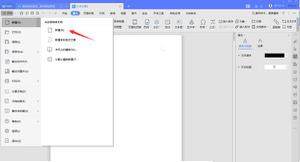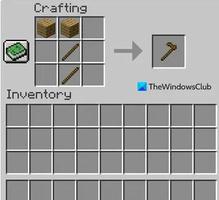电脑文件损坏了怎么办?教您如何修复
损坏的文件可能出现在任何文件类型上,包括Word、Excel、PDF、图像文件和 Windows系统文件。发生这种情况时,您会看到一条错误,内容类似于“文件已损坏且无法打开”或“文件或目录已损坏且无法读取”。您将看到的另一条消息是“Word 在 [文件名] 中发现不可读的内容。是否要恢复此文档的内容?”
当您双击文件将其打开或尝试从应用程序中打开它时,会发生这些错误。如果您遇到这些消息之一,可以通过以下一些方法来解决该问题。
这些修复适用于 Windows 10、Windows 8 和 Windows 7 的所有版本,包括 32 位和 64 位版本。
文件损坏的原因
文件损坏的原因有多种。一种常见的原因是硬盘上存储文件的扇区发生物理损坏。存在物理损坏的扇区称为坏扇区。
在其他情况下,多个文件被分配到内存中的同一空间,从而触发文件损坏错误。文件存储在集群的内存中,有时操作系统中的错误或计算机崩溃可能会导致两个文件被分配到同一集群。
错误地将硬盘驱动器扇区标记为坏扇区的病毒也可能导致文件损坏。
如何修复损坏的文件
损坏的文件错误可能是不可预测的,并且可能会在最意想不到的时候发生。损坏的文件只有大约一半的时间可以修复。尝试这些修复,看看是否可以找到损坏文件错误的根源。
- 对硬盘驱动器执行磁盘检查。运行该工具会扫描硬盘并尝试恢复坏扇区。修复扇区后,再次重新打开文件以查看它是否不再损坏。
- 使用 CHKDSK 命令。这是我们上面看到的工具的命令版本。如果检查磁盘工具失败,值得一试。
- 使用 SFC /scannow 命令。此命令旨在查找并修复损坏的 Windows 系统文件。
- 更改文件格式。使用免费的文件转换器应用程序,或使用任何自动从其他文件格式转换的应用程序打开文件。例如,使用 PDF 应用程序打开损坏的 Word 文档以启动文件转换实用程序。通常,仅文件转换就可以修复损坏的文件。
- 使用文件修复软件。如果您迫切希望修复文件并恢复信息,请尝试使用文件修复实用程序。有免费和付费工具,例如Hetman、Repair Toolbox或FileRepair。尝试使用数字视频修复来修复损坏的视频文件,尝试使用 Zip 修复来修复损坏的 ZIP 文件,或者尝试使用 OfficeFIX来修复 Microsoft Office 文件。
保护文件免遭损坏
由于任何文件都可能因多种原因而发生文件损坏,因此定期备份文件非常重要。使用备份软件随时备份您的重要文件。这样,如果文件损坏,您可以从备份中恢复它。
常问问题
损坏的文件是病毒吗?
损坏的文件可能是病毒的症状,但它本身并不是病毒。要确定问题是否由病毒引起,请运行最好的防病毒软件程序之一。
文件损坏时如何防止损坏?
断电可能会损坏文件,因此在您的家庭或办公室设置中添加电池供电的不间断电源(UPS) 可以保护您的硬件免受损坏并防止文件损坏。将此策略与一流的备份服务结合起来,您可以检索任何损坏的文件,并且通常可以避免损坏的文件。
以上是 电脑文件损坏了怎么办?教您如何修复 的全部内容, 来源链接: utcz.com/dzbk/941556.html